Afspilning af videoer i en applikation kan være en udfordrende, men også spændende opgave. I denne vejledning viser jeg dig, hvordan du med minimal indsats kan realisere en VideoPlayer i JavaFX. Du vil lære, hvordan du integrerer videoer, opretter en MediaPlayer og tilpasser layoutet til dine behov.
Vigtigste indsigter
- Anvendelse af JavaFX MediaView til afspilning af videoer.
- Enkel integration af en MediaPlayer.
- Tilpasning af brugergrænsefladen til forskellige skærmstørrelser.
Trin-for-trin vejledning
Trin 1: Indsæt MediaView
For at integrere et videoområde i dit eksisterende JavaFX-layout, tilføjer du et MediaView-element. Det er vigtigt at importere MediaView-typen fra JavaFX-pakken. Dette gøres let ved at tilføje klassen MediaView til din kode.
Indsættelsen af MediaView sker som regel direkte under din eksisterende MediaPlayer. Desuden sikrer du, at du indsætter MediaPlayeren i konstruktøren for MediaView-klassen. Med dette trin kan du nu referere til MediaView-elementet i din brugergrænseflade.
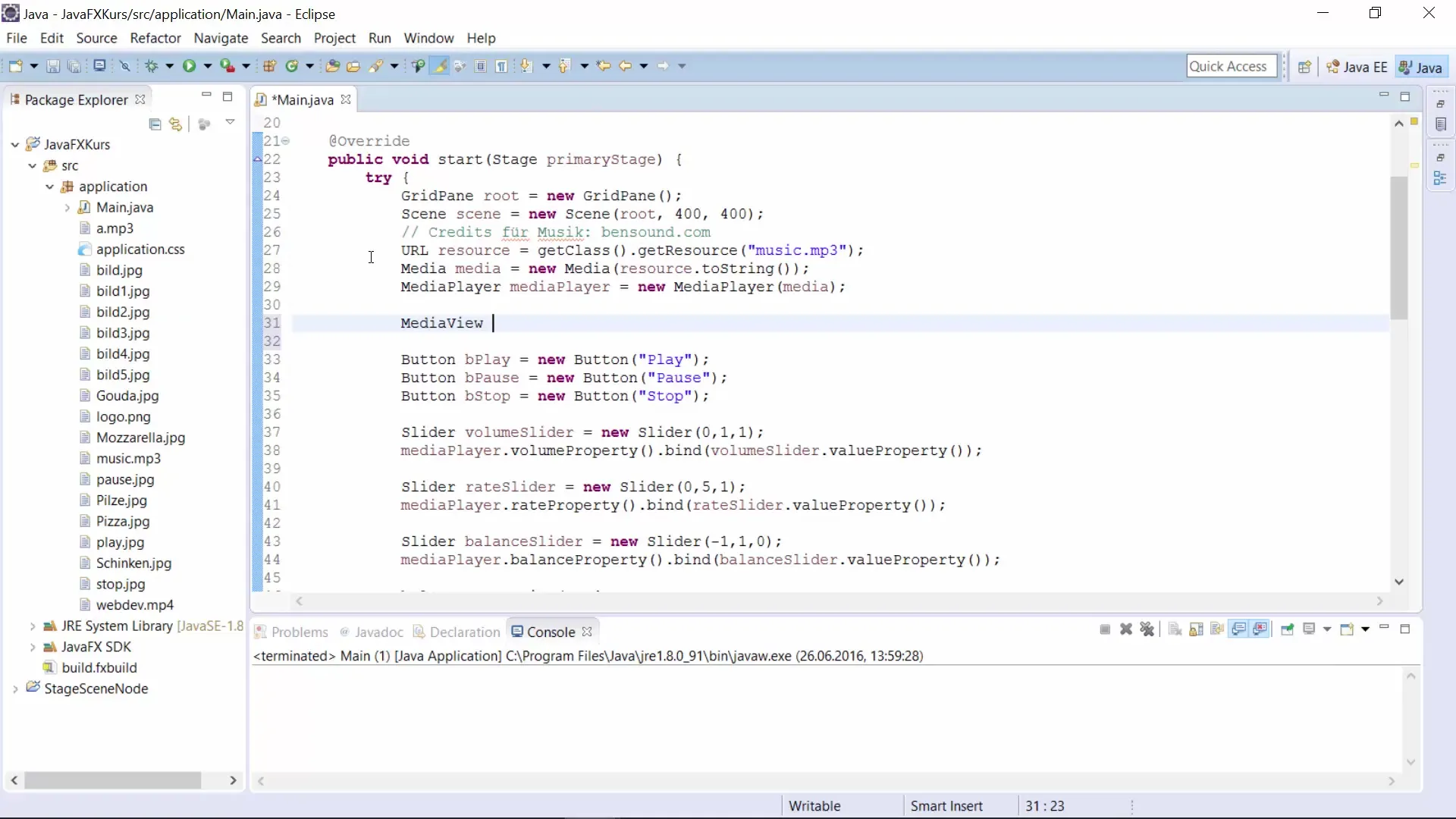
Trin 2: Forbered video-fil
Nu har du brug for en video, som du ønsker at afspille. Sørg for, at du har en passende videofil (f.eks. MP4 eller AVI) tilgængelig. I dette eksempel bruger vi en MP4-fil, som du skal indsætte som en ressource i dit projekt.
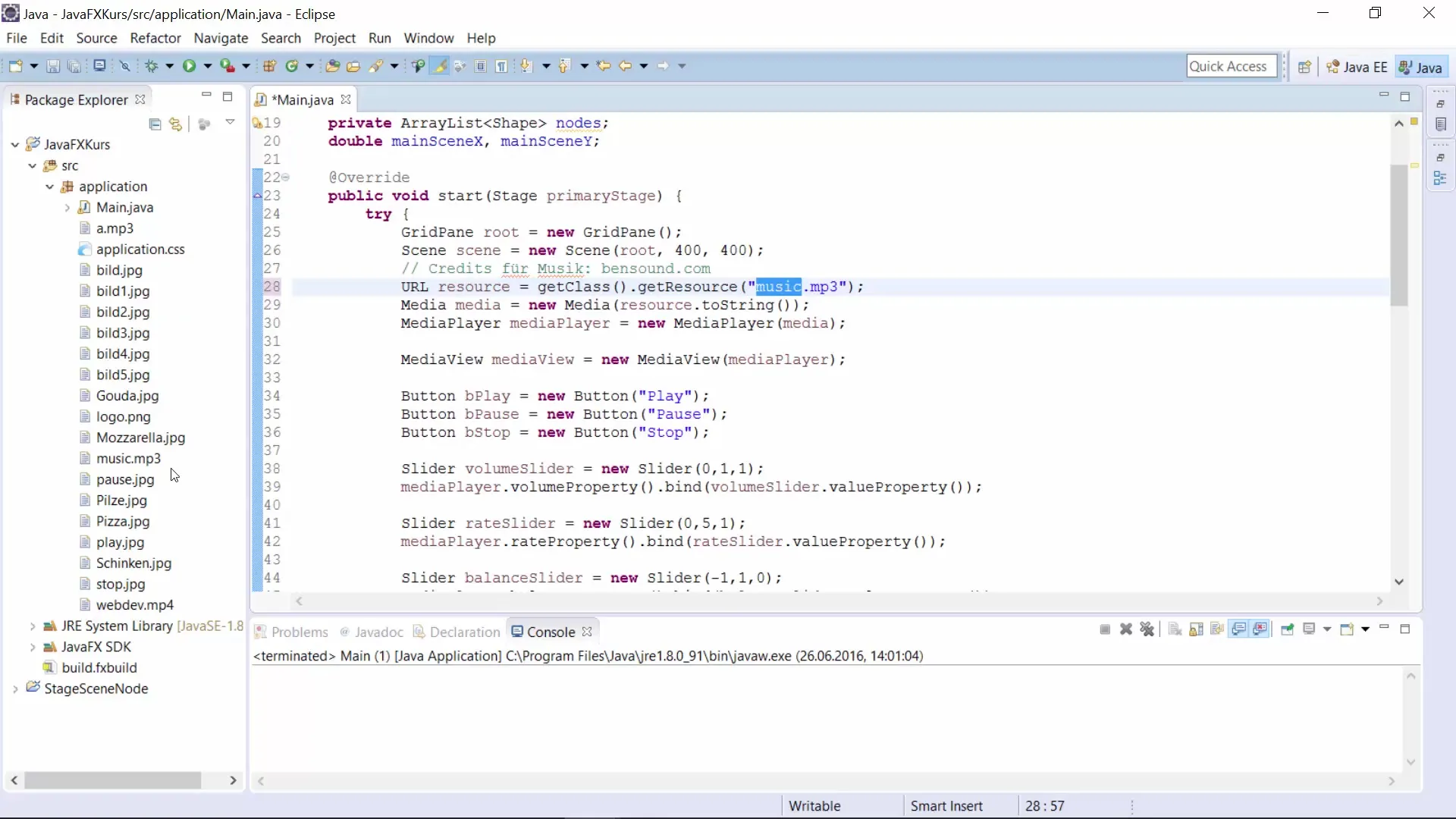
Det er vigtigt, at stien til videofilen er korrekt, så MediaPlayeren kan finde og afspille videoen. Resource-filen bør gemmes i den rigtige mappe, så du nemt kan indlæse filen senere.
Trin 3: Initialiser MediaPlayer
Efter konfigurationen af MediaView tilføjer du MediaPlayeren. MediaPlayeren er ansvarlig for at afspille videoen og bør initialiseres med den rigtige video-resource.
Sørg for, at alle nødvendige imports er inkluderet i dit program for at undgå fejl under kompileringen. Når du har tilføjet MediaPlayeren, kan du begynde at tilpasse brugergrænsefladen.
Trin 4: Tilpas brugergrænsefladen
Da nogle videoer muligvis er større end dit viste vindue, er det nødvendigt at justere størrelsen på MediaView dynamisk. Dette sker ved at tilføje layout-egenskaber som column span. Dette sikrer, at MediaView er korrekt positioneret i layoutet.
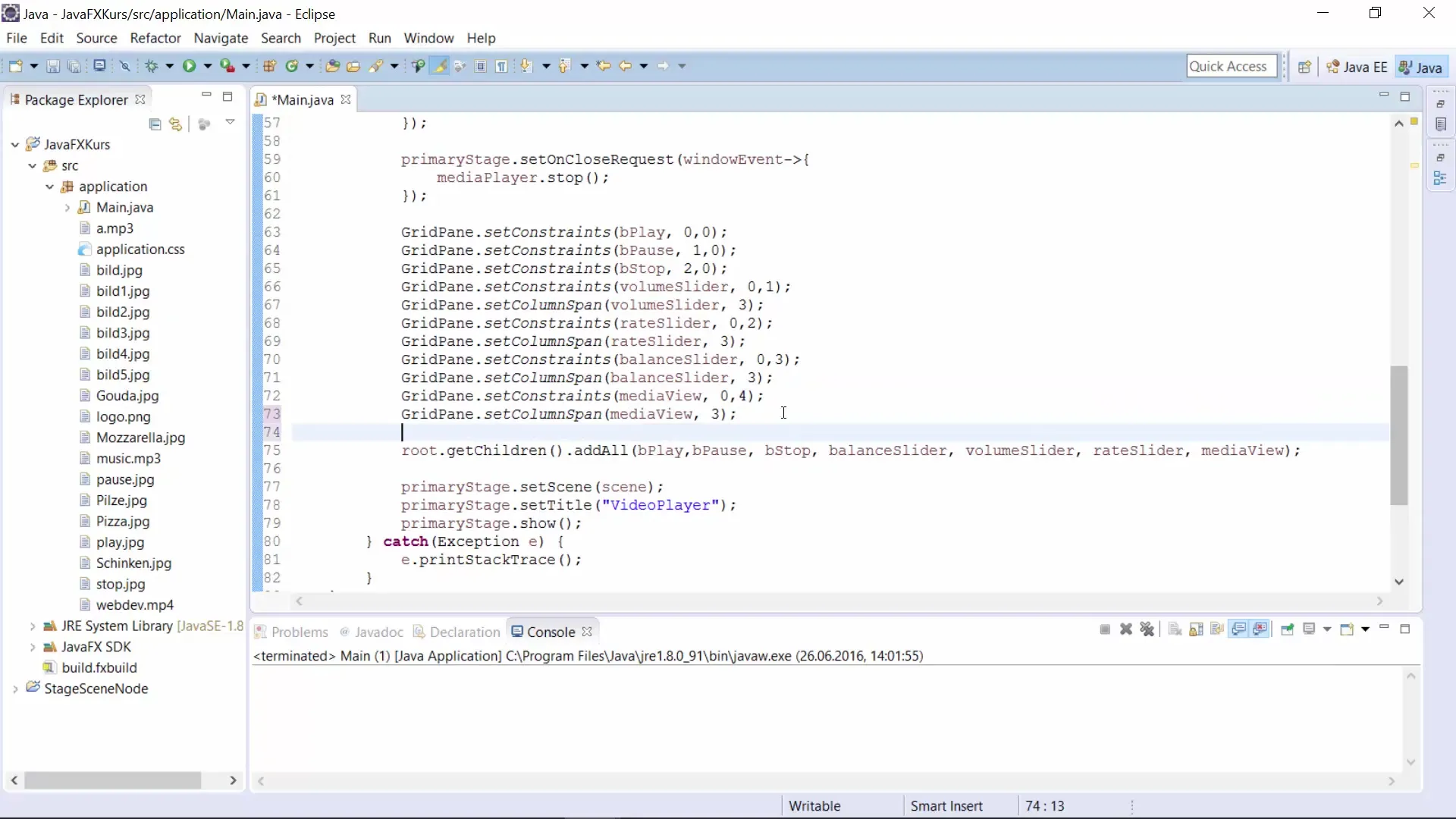
Derudover er det nyttigt at konfigurere fitWidth-egenskaben for MediaView, så den automatisk tilpasses til bredden af vinduet. Her binder du bredden af MediaView til bredden af scenen for at muliggøre en glidende tilpasning.
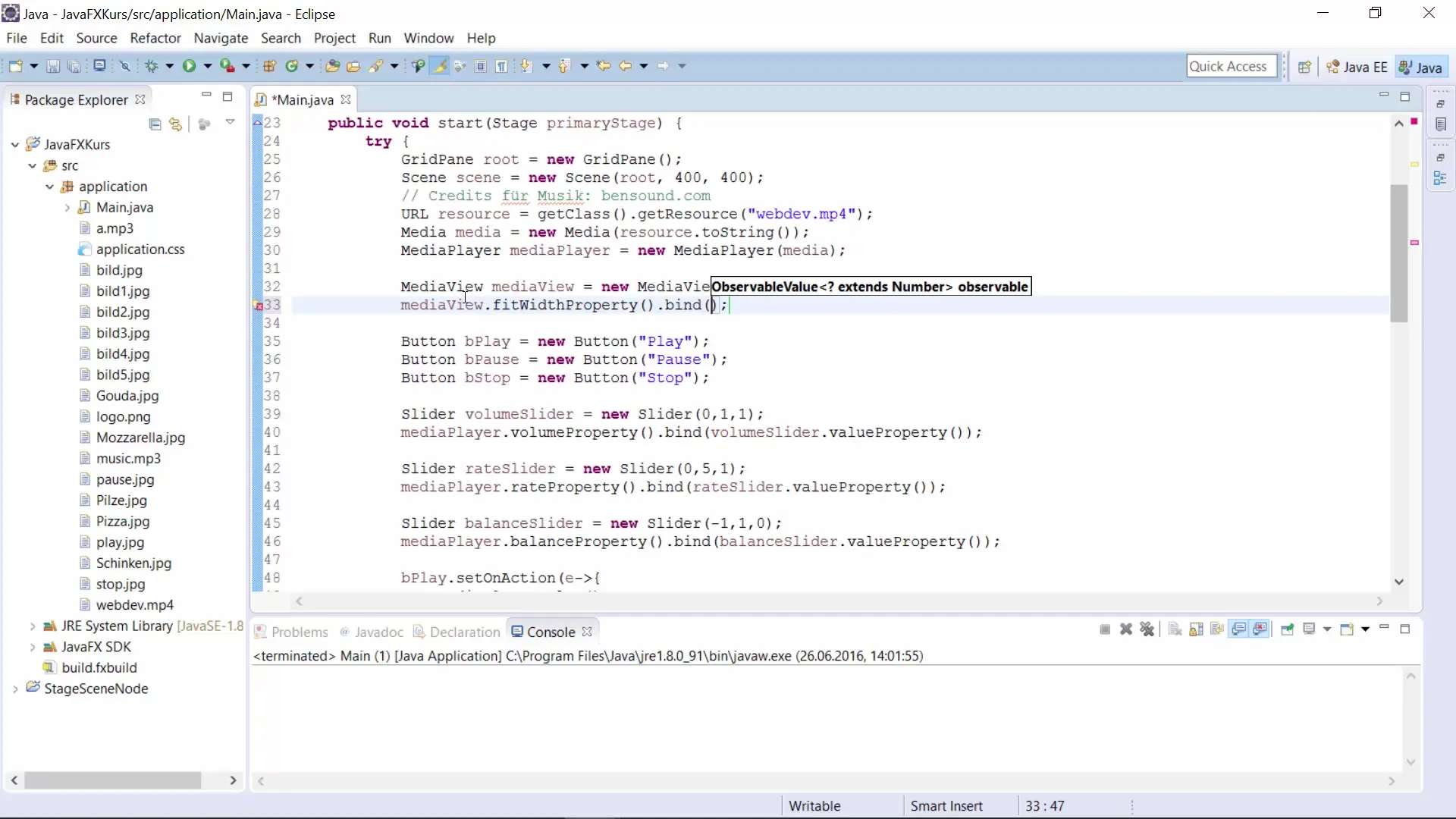
Trin 5: Mediekontrol
Du kan give brugeren mulighed for at styre afspilningen af videoen ved at tilføje knapper til at afspille, pause og stoppe videoen. Denne kontrol varetages som regel af MediaPlayeren og bør implementeres gennem musetryk.
Eksperimenter med forskellige layouts og stilarter for at gøre din brugergrænseflade indbydende. Det er også muligt at tilføje funktioner, der giver brugeren mulighed for at vælge andre filer for eventuelt at skifte afspilning.
Trin 6: Afslutning og yderligere tilpasninger
Når du har skabt grundstrukturen som en fungerende VideoPlayer, kan du foretage yderligere tilpasninger for at udvide din applikation. Tænk på funktioner som lydregler, balance og afspilningshastighed.
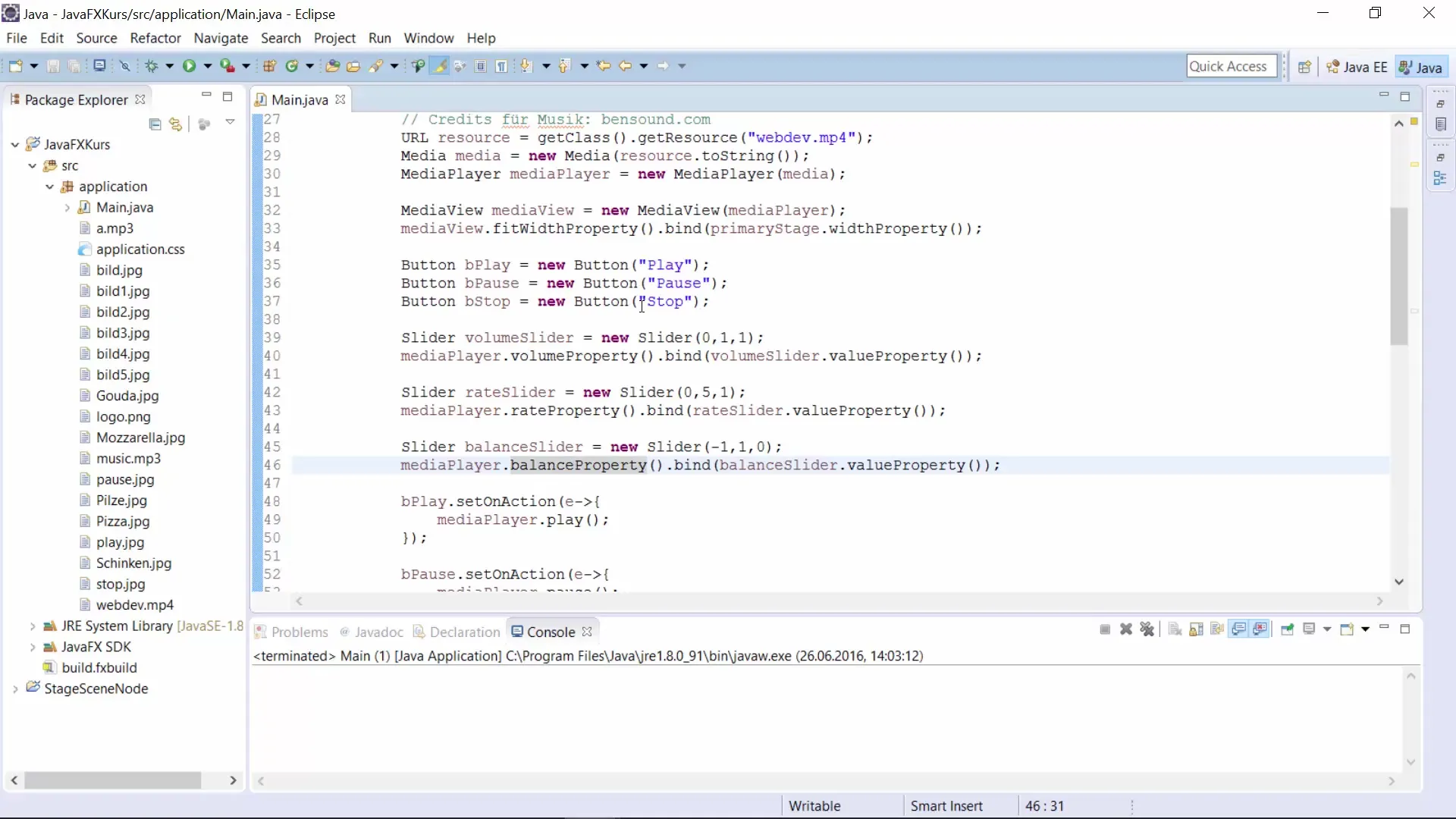
Hvis du ønsker, kan du endda tilføje en filvælger for yderligere at forbedre brugeroplevelsen. Når du har foretaget alle tilpasningerne, skal du grundigt teste din applikation for at sikre, at alt fungerer glat.
Resumé - Opret VideoPlayer med JavaFX
I denne vejledning har du lært, hvordan du med få linjer kode kan oprette en VideoPlayer i JavaFX. Processen omfatter indsættelse af MediaView, forberedelse af videofilen og tilpasning af brugergrænsefladen til kravene i din applikation. Med disse grundlæggende færdigheder har du mulighed for at foretage videregående tilpasninger og implementere dine egne funktioner.
Ofte stillede spørgsmål
Hvordan kan jeg afspille en anden videofil?Du skal bare justere stien til den ønskede fil i koden.
Kan jeg også integrere VideoPlayeren i en eksisterende applikation?Ja, du kan problemfrit integrere MediaView og MediaPlayer i din eksisterende JavaFX-applikation.
Hvordan kan jeg styre lydstyrken af videoen?Lydstyrksreguleringen kan du konfigurere via egenskaberne for din MediaPlayer og tilføje relevante kontrolknapper.


